この詳細なテキストガイドでは、Adobe After Effectsで携帯電話の表側と裏側を完璧に合わせる方法を示します。このガイドは短いビデオチュートリアルに基づいており、手順を理解し、自分のプロジェクトに適用するのに役立ちます。両側の正確な合わせが重要です。視覚的に魅力的で、鑑賞時に高品質な印象を与えるリアルな3Dモデルを作成するためです。
主な発見
- 携帯電話の表側と裏側を完璧に重ね合わせる必要があります。
- 視認性と合成の調整にエフェクトツールを使用することが非常に役立ちます。
- 拡大縮小と透過性の調整により、クリーンで正確な合わせを実現できます。
ステップバイステップガイド
まず、正しいフレームで作業していることを確認します。携帯電話の裏側を右クリックして、「フレームスチル」を選択して、作業中のフレームを固定して、プロセス全体で必要な参照を確保します。
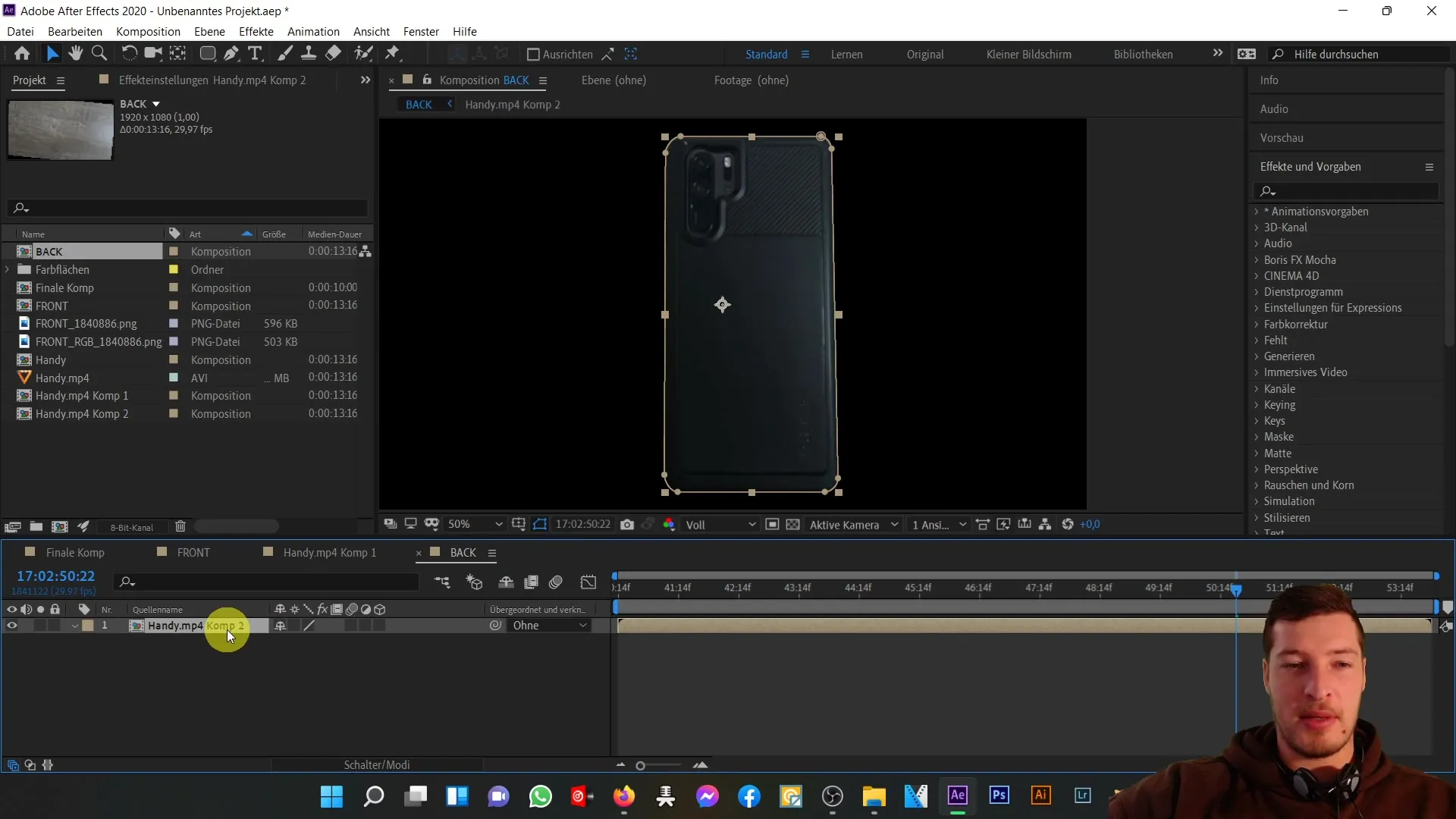
フレームをアクティブにしたら、サブコンポジションを使用して裏側を取得します。裏側を前面コンポジションに転送するには、「Ctrl + X」の組み合わせを押します。これにより、調整を行いながら両方の部分を同時に表示できます。
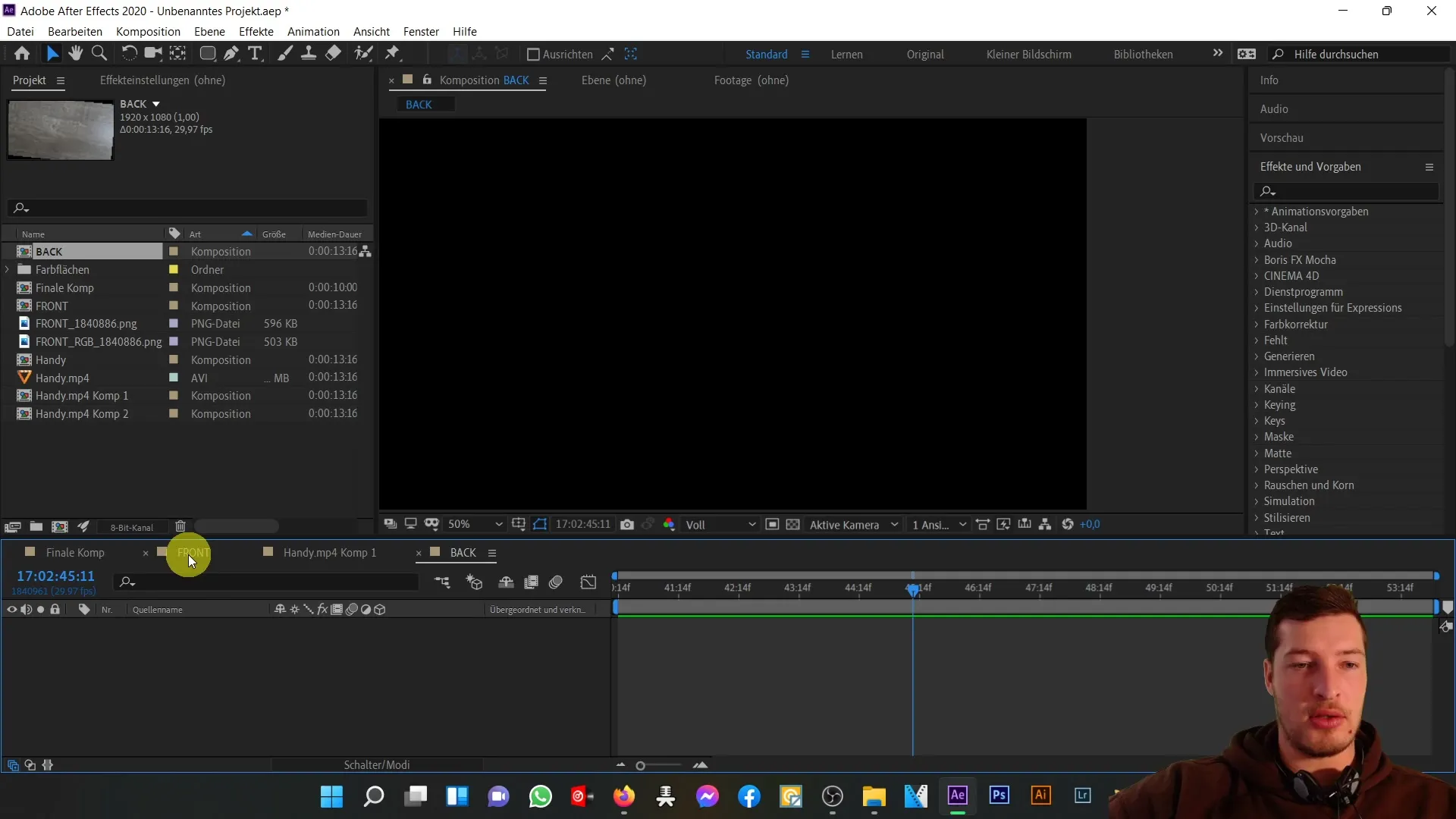
前面コンポジションに到達したら、「Ctrl + V」を押して裏側を挿入します。裏側と表側が完璧に重なるようにする必要があります。これを行うには、裏コンポジションを選択し、「エフェクト」をクリックします。そこで「生成」を選択し、「塗りつぶし」を選択します。
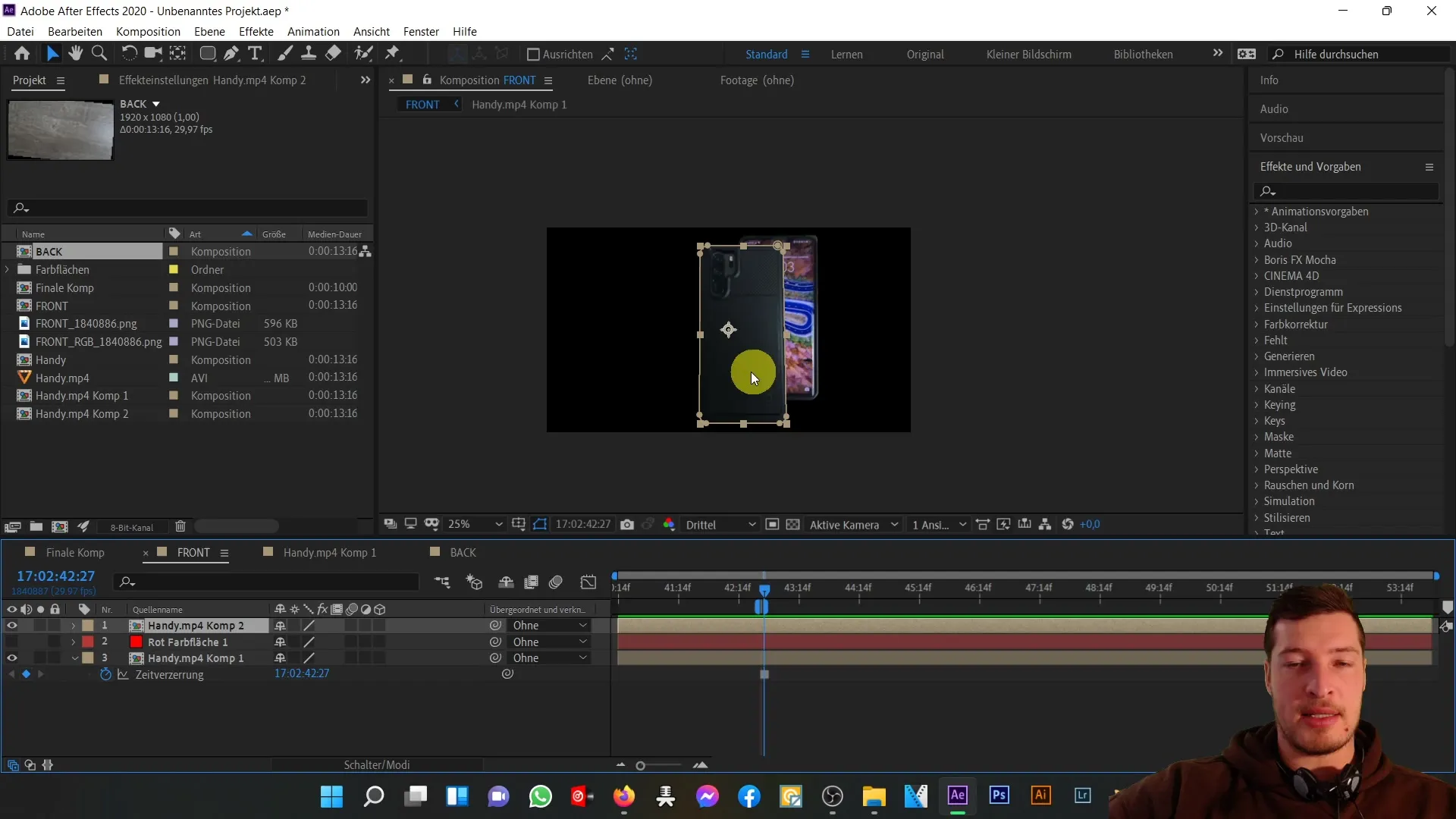
塗りつぶしツールを選択したら、塗りつぶしの選択をクリックします。RGBとアルファの代わりに「塗りつぶしそこでこの感.つ〜097」を選択します。これにより、切り抜いた携帯電話の面積が赤で塗りつぶされ、対処法をビジュアルで確認するのに役立ちます。
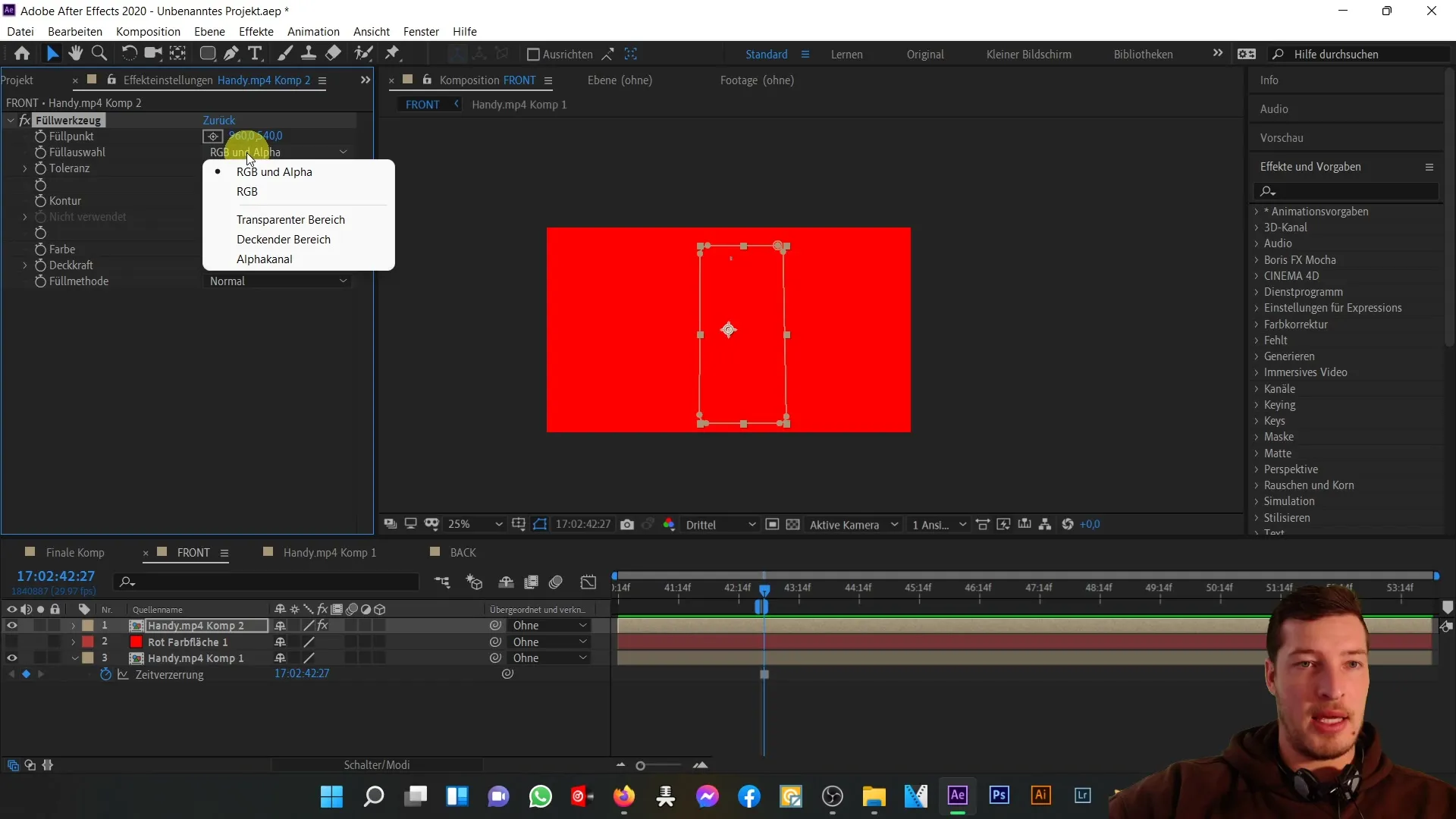
透明度を向上させるには、「T」をクリックして透明度を下げ、赤い領域を透明にすることが重要です。これにより、両部品の位置をよりよく認識できるようになります。
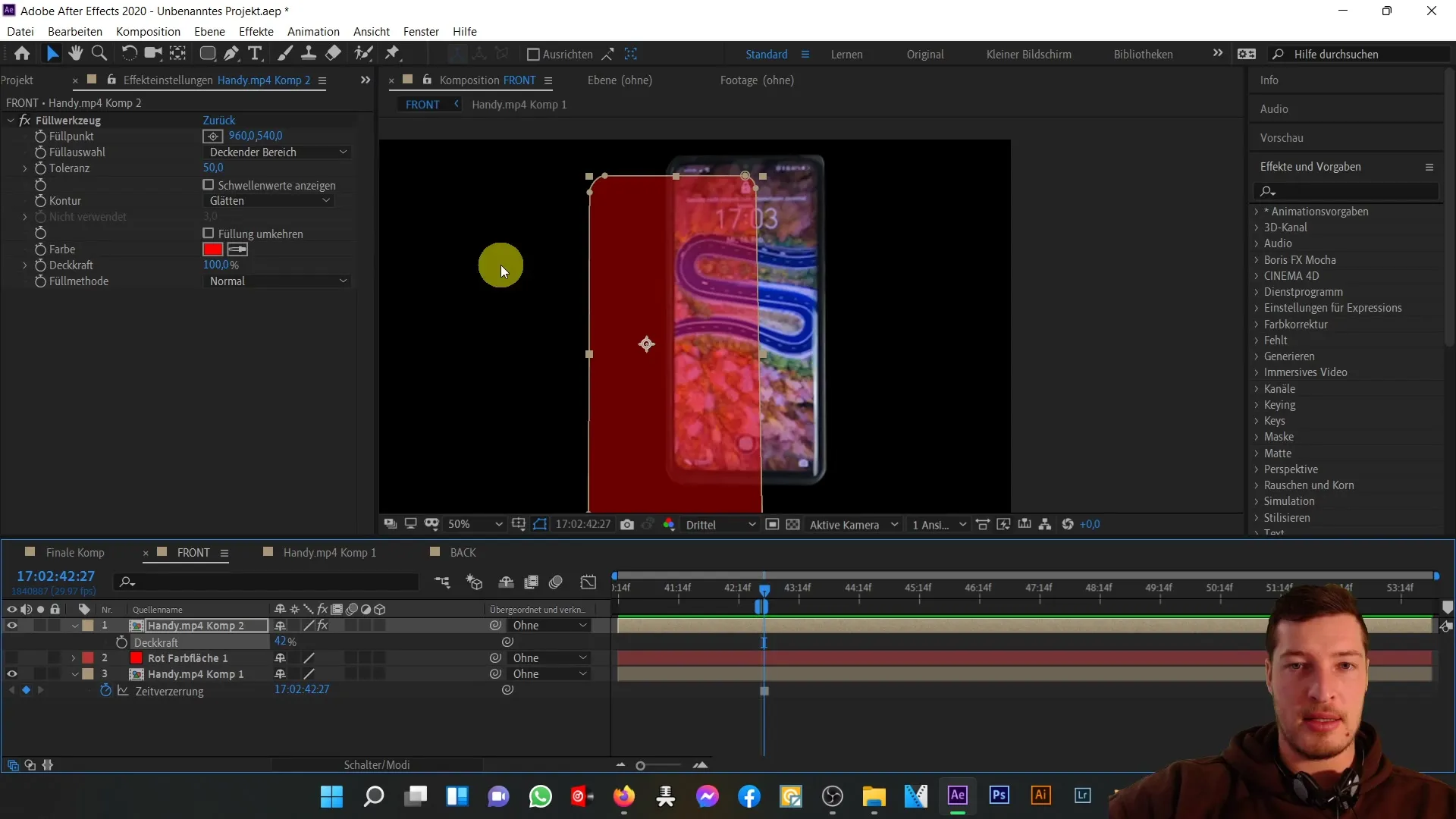
これで、コンポジションの位置調整を開始できます。裏側を取り、携帯電話の表側の上に軽く配置します。リアルな外観を実現するためには、厳密な基準を使用することが重要です。
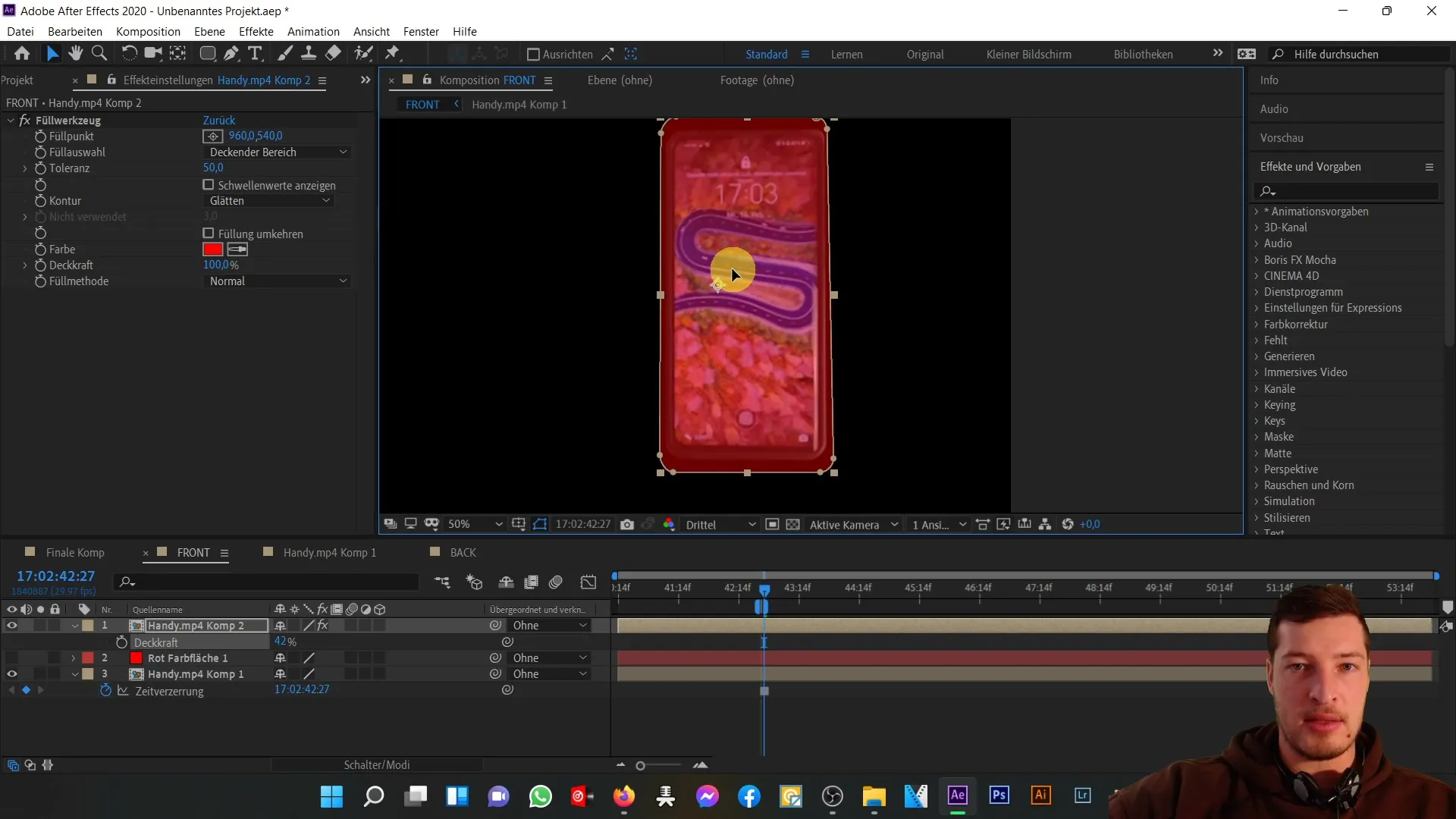
裏側を配置する際に、若干大きすぎる場合があることに気付くかもしれません。この場合、「S」をクリックしてサイズを調整し、比率を合わせましょう。
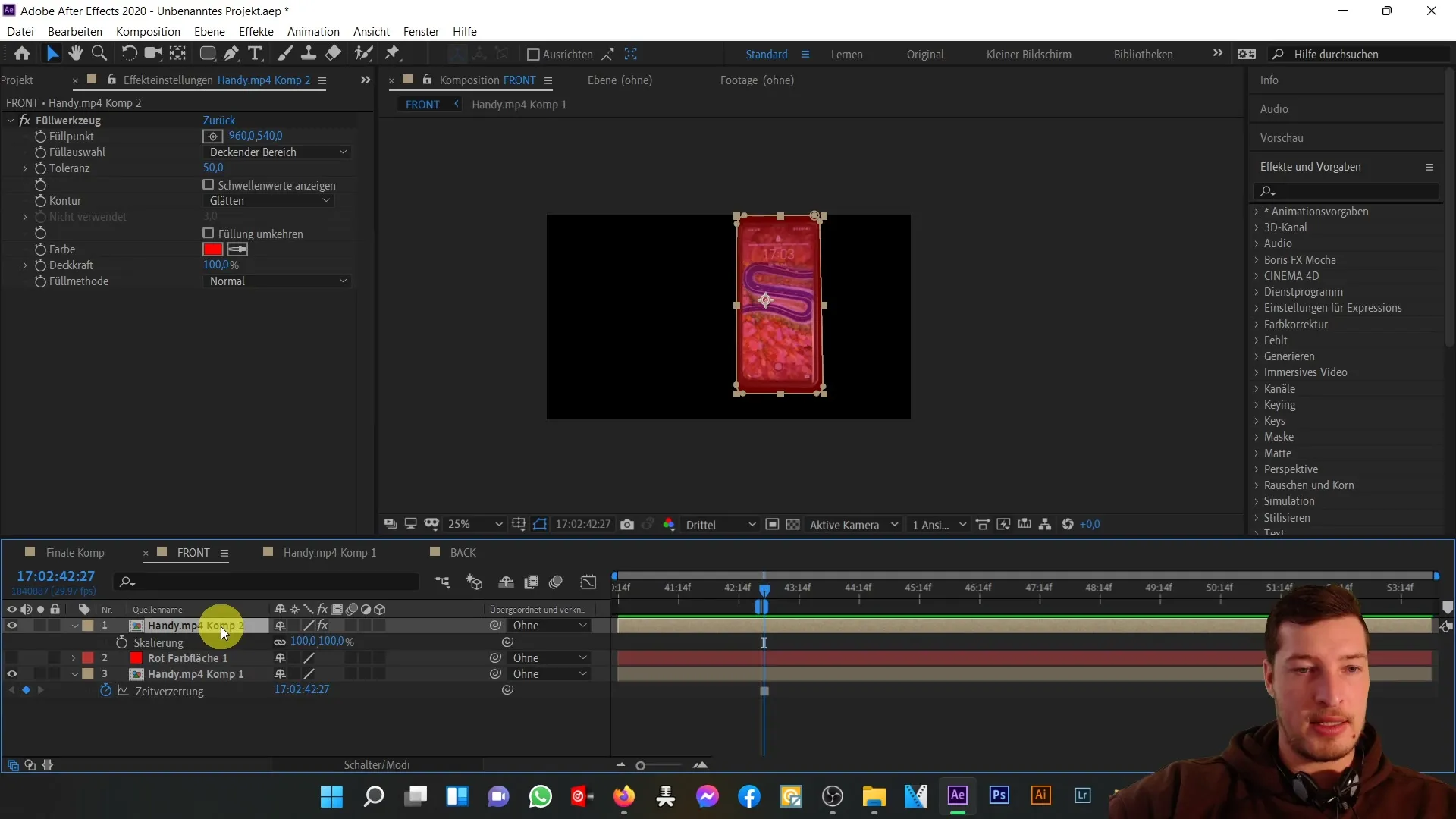
少しずつサイズを調整することが役立ちます。表側と裏側の適切な重なりを持つようになることが目標です。サイズを約92.5%に設定し、最適な合わせ比率を見つけるために右に少しズレることをお勧めします。
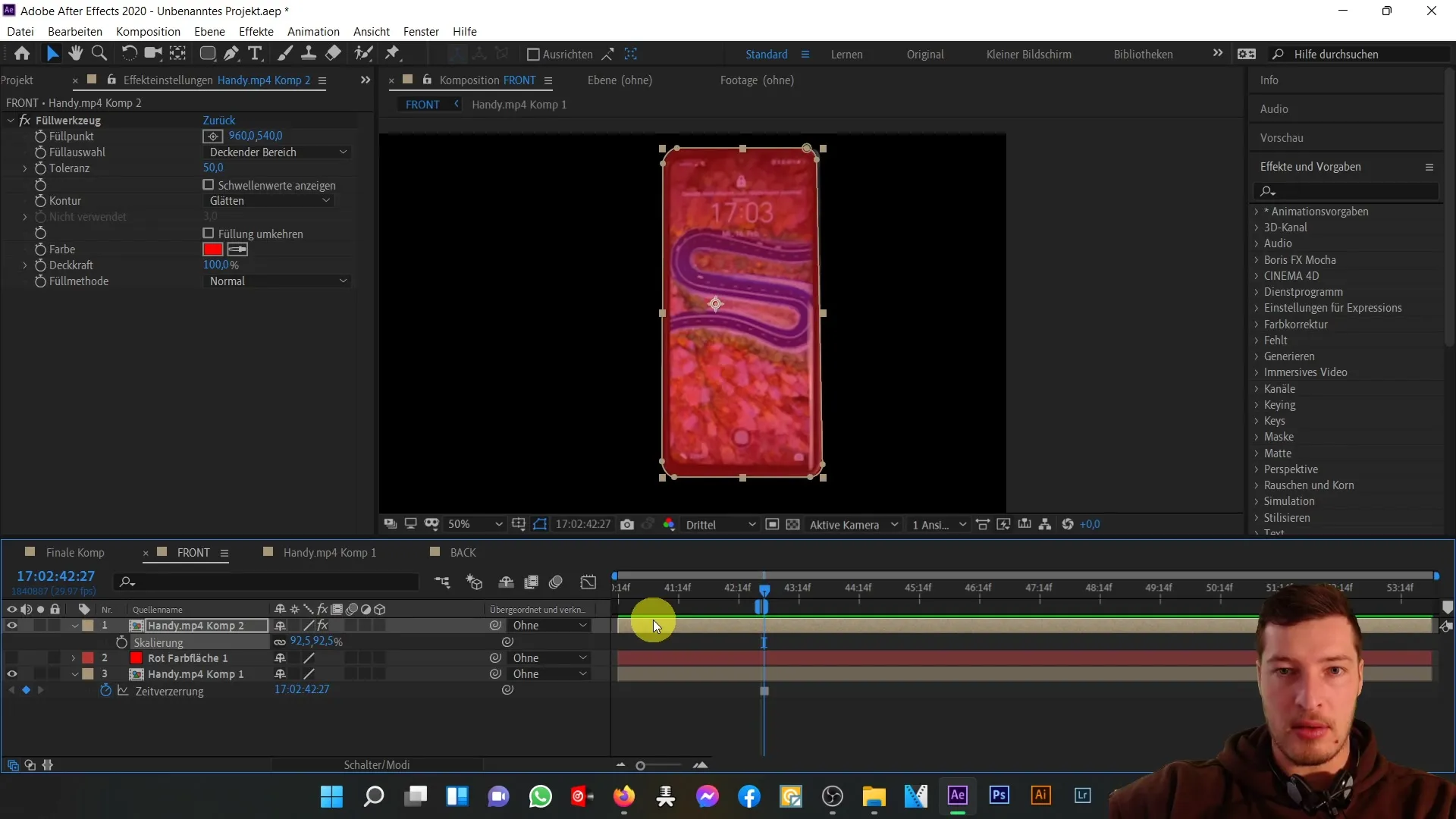
位置とサイズに満足したら、エフェクト領域に移動して、塗りつぶしツールを削除して補充を解除してください。最後に透明度を100%に戻して、すべての調整を確認してください。
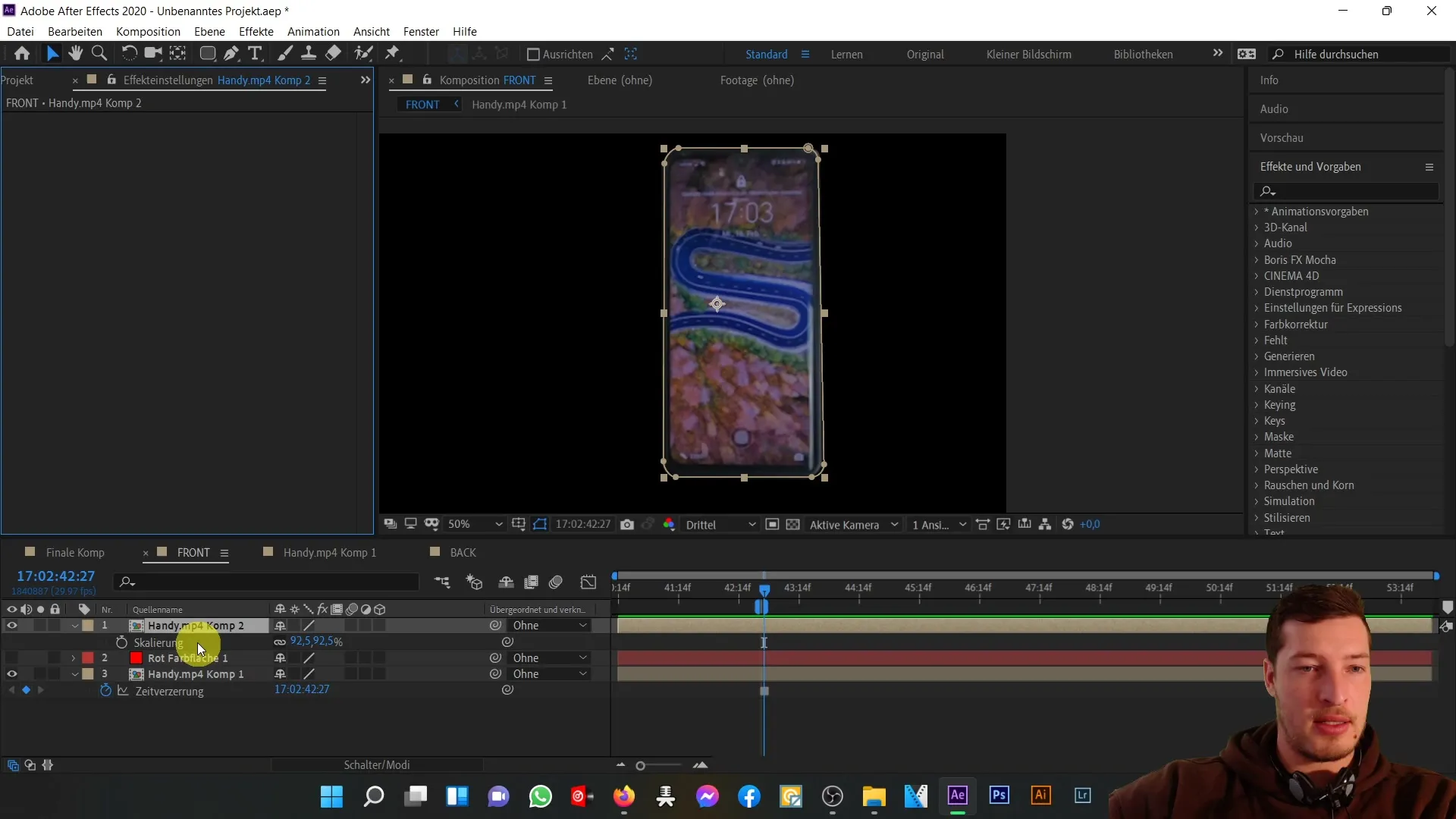
これで、携帯電話の表側と裏側を成功裏に合わせることができました。次回のビデオチュートリアルでは、これらの部分を組み合わせて完全な3次元オブジェクトを作成する方法について説明します。
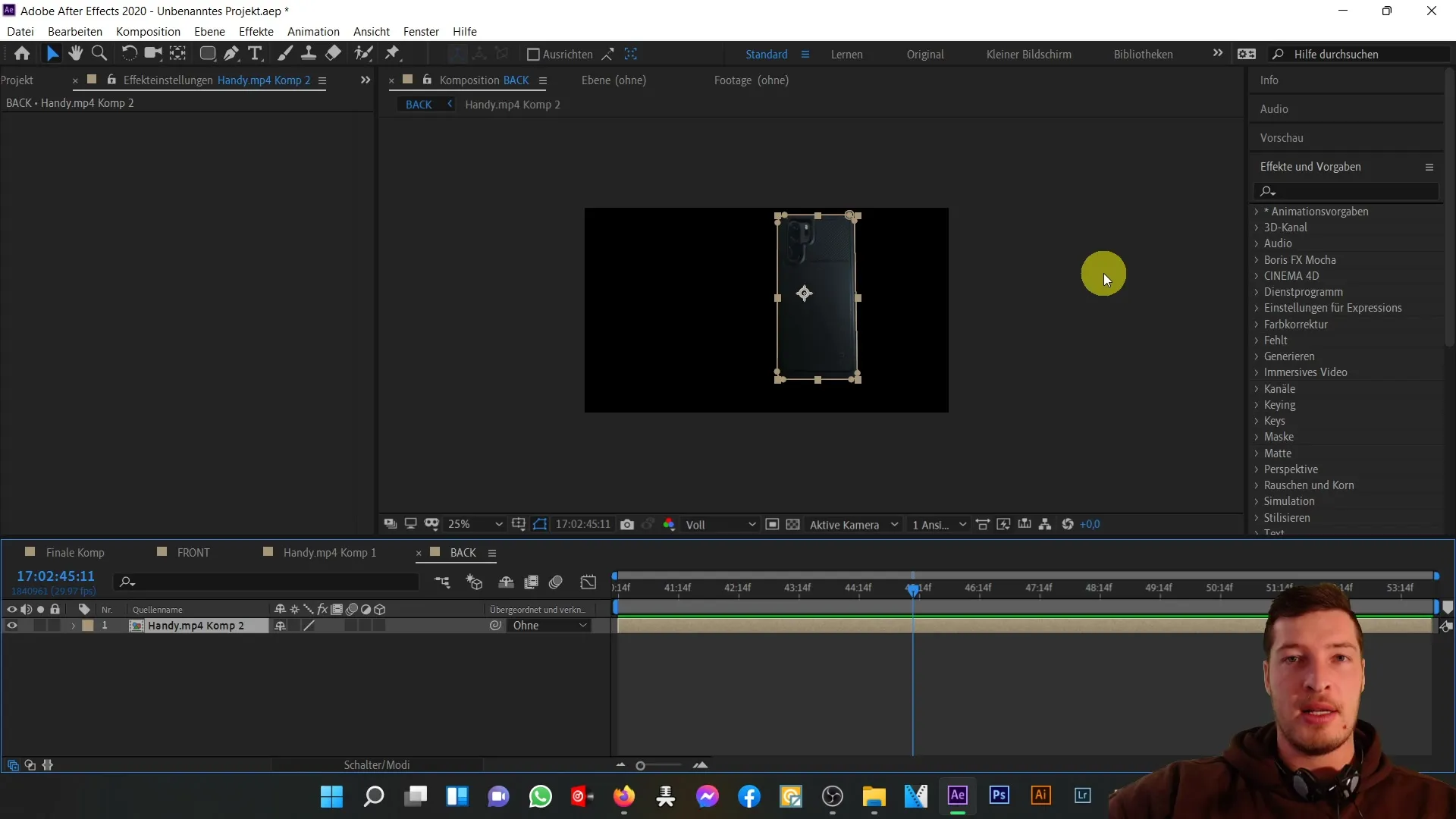
要約
このチュートリアルでは、After Effectsでわずか数ステップで携帯電話の表面と背面を完璧に調整する方法を学びました。静止画像、塗りつぶしツールの使用、拡大縮小や透明度の調整により、将来の3Dプロジェクトに必要な基礎を身につけました。
よくある質問
表面と背面を調整する最初のステップは何ですか?必要なフレームを固定するために「スタンドビーイメージ」オプションで背面をアクティブにします。
両方の部分が完璧に重なることを確認する方法は?背面の可視性を高めるために塗りつぶしツールを使用し、微調整のために透明度を調整します。
プロセス中に背面のサイズを調整できますか?はい、背面を比例して調整するためにスケーリングオプションを使用して、完璧なフィットを実現します。
このプロセスでの塗りつぶしツールの使用の利点は何ですか?視覚的に整列を確認し、正確な調整を確保するための変更を行うのに役立ちます。


